
2025-04-07 12:42:17来源:meihuatou 编辑:佚名
mumu模拟器作为一款广受欢迎的安卓模拟器,能够让用户在电脑上流畅运行各种安卓应用和游戏。然而,部分用户在使用mumu模拟器时可能会遇到显卡冲突的问题,导致应用无法正常运行或出现卡顿、崩溃等现象。本文将从多个维度介绍如何解决mumu模拟器中的显卡冲突问题。
显卡驱动是显卡与操作系统之间的桥梁,确保显卡能够正常工作。显卡冲突通常发生在显卡驱动程序与系统或其他硬件驱动程序不兼容时。因此,更新显卡驱动是解决显卡冲突的首要步骤。
1. 访问显卡制造商(如nvidia、amd或intel)的官方网站,下载并安装最新的驱动程序。
2. 安装完成后,重启计算机,以确保新驱动程序生效。
除了更新显卡驱动外,还可以通过调整显卡设置来解决mumu模拟器中的显卡冲突问题。
1. 在显卡控制面板中(如nvidia控制面板或amd radeon设置),选择“管理3d设置”。
2. 在“全局设置”选项卡中,将“首选图形处理器”设置为“高性能nvidia处理器”(或amd对应的选项)。

3. 在“程序设置”选项卡中,找到mumu模拟器的可执行文件路径(通常位于模拟器安装目录),并将其设置为使用高性能图形处理器。
4. 打开mumu模拟器,在设置菜单中找到“显卡”选项,选择适合当前系统的渲染模式,如“directx”模式,并禁用opengl支持。这有助于减少显卡相关的兼容性问题。
mumu模拟器提供了多种显卡渲染模式,用户可以根据实际情况选择适合的渲染模式来解决显卡冲突问题。
1. 打开mumu模拟器,进入菜单栏,选择“设置中心”。
2. 在设置中心界面中,找到并点击“高级设置”选项。
3. 在高级设置界面中,找到显卡渲染模式的选项,并将其从默认模式切换到“兼容模式”。这一步是解决显卡冲突的关键。
4. 点击“保存并关闭”按钮,使设置生效。
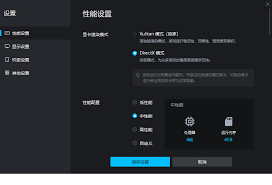
除了调整显卡设置外,还可以通过优化mumu模拟器的设置来解决显卡冲突问题。
1. 在模拟器设置中,降低分辨率和画质,以减轻显卡负担。
2. 增加分配给模拟器的cpu核心数和内存大小,以提高性能。
3. 确保在bios中启用虚拟化技术(如intel vt-x或amd-v),以提升模拟器的运行效率。
其他运行中的应用程序可能会占用显存和cpu资源,导致mumu模拟器出现显卡冲突问题。因此,在运行mumu模拟器时,建议关闭所有不必要的后台应用程序。
1. 打开任务管理器,查看当前运行的程序。
2. 右键点击不需要的程序,选择“结束任务”来关闭它们。
如果以上方法均未奏效,可以考虑卸载并重新安装mumu模拟器。在重新安装前,请确保彻底清理旧版本的残留文件,以避免潜在的兼容性问题。
1. 打开控制面板,选择“程序和功能”。
2. 找到mumu模拟器,右键点击并选择“卸载”。
3. 卸载完成后,使用清理工具彻底清理残留文件。
4. 从官方网站下载最新版本的mumu模拟器安装包,并进行安装。
综上所述,解决mumu模拟器中的显卡冲突问题需要从多个维度入手。通过更新显卡驱动、调整显卡设置、切换显卡渲染模式、优化模拟器设置、关闭不必要的后台应用程序以及重装mumu模拟器等方法,用户可以有效地解决显卡冲突问题,确保mumu模拟器能够流畅运行。